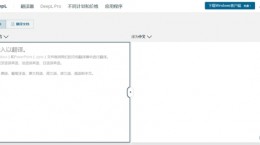点众阅读怎么听书,相信很多的小伙伴平常也是在使用这款软件来阅读小说,时下也是非常的流行听小说,毕竟听小说不仅仅可以解放用户的双手,还能解放你的双眼,对此也是比较关心这个怎么听书,下面就给大家带来详细介绍。
点众阅读怎么听书

1、首先我们点击打开“点众阅读”。
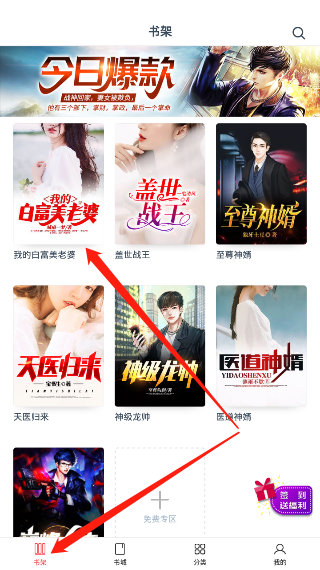
2、先在下方找到“书架”,并在书架中找到之前正在的阅读的小说。
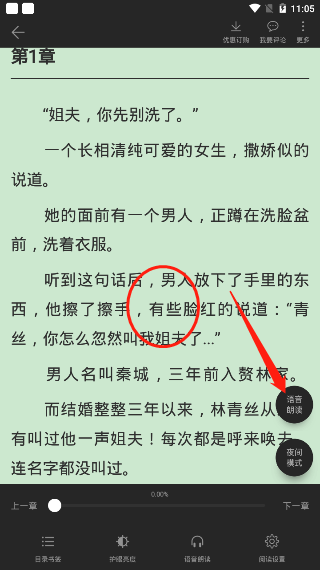
3、来到小说的阅读界面后,点击手机屏幕中心,然后我们在右侧就能够看见“语音朗读”的功能并点击。(第一次使用需要下载语音插件)

4、这时候我们就进入到听书模式,再次点击手机屏幕中心。

5、在下方的第一栏中就能够看见朗读速度的进度条,我们控制进度条上的小球就能够进行调整语音朗读的速度。
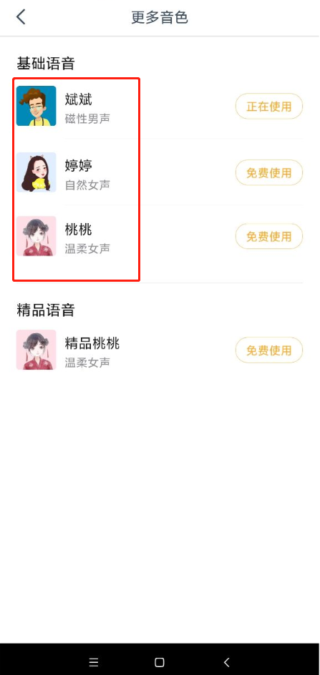
6、在下方还能看见“更多音色”并点击,在这里有着“磁性男声”“自然女声”“温柔女声”声音可供我们选择。
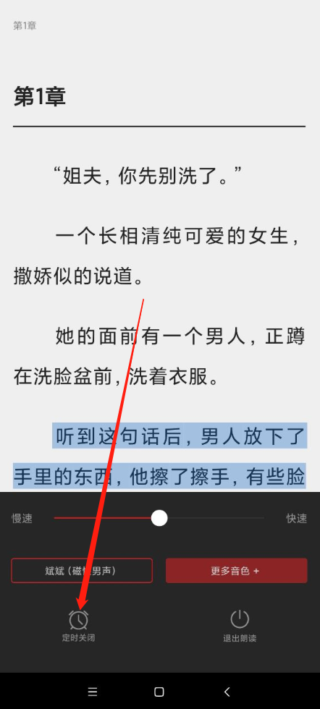
7、在左下角还有着“定时关闭”功能,用户设置好朗读时间,系统就会自动关闭语音朗读模式。